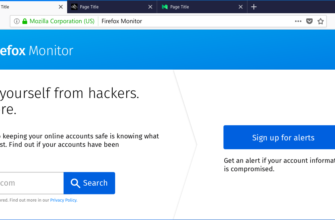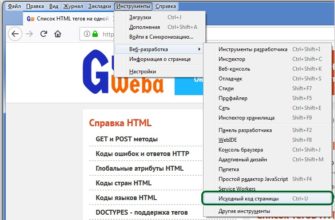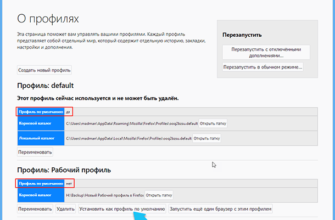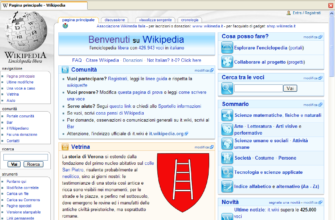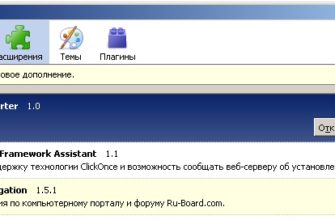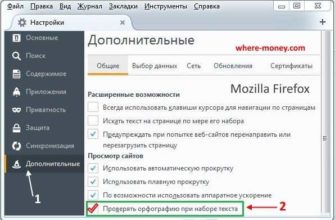Firefox Sync позволяет вам получить доступ к вашим открытым вкладкам, закладкам, истории, паролям и настройкам везде, используете ли вы ноутбук, настольный компьютер или смартфон. Firefox Sync также работает в качестве резервной копии данных вашего браузера.
Локальное шифрование Firefox Sync сохраняет ваши синхронизированные данные закрытыми, но усложняет процесс установки. Настройка синхронизации – это не просто вход с одинаковым паролем везде.
Включить синхронизацию
Начните с выбора « Настроить синхронизацию » в меню Firefox. Вы также можете открыть окно «Параметры» Firefox, перейти на панель синхронизации и щелкнуть ссылку « Настроить синхронизацию Firefox ».

Если вы новый пользователь, вам нужно будет создать учетную запись синхронизации Firefox.

Один интересный вариант, который вы найдете здесь, – это окно выбора сервера – организации могут настроить свои собственные серверы Firefox Sync вместо использования Mozilla.

Firefox зашифрует данные вашего браузера и сохранит их на серверах Firefox Sync. Никто не может просматривать ваши данные, не зная вашего ключа.

Параметры синхронизации
Настройте типы данных, которые синхронизирует Firefox, нажав кнопку Параметры синхронизации при настройке синхронизации или открыв окно параметров Firefox и щелкнув на панели синхронизации. Отсюда вы также можете установить имя для идентификации вашего компьютера.

Добавление устройства
Добавьте другое устройство, выбрав « Настроить синхронизацию» в его меню Firefox и нажав « У меня есть учетная запись ». Вы увидите код.

Вернитесь к первому устройству, откройте окно настроек Firefox, перейдите на панель синхронизации и выберите « Подключить устройство ».

Вам будет предложено ввести код с другого устройства.

Как только у вас есть, два устройства будут сопряжены.

Firefox на вашем смартфоне
Используйте Firefox Mobile для Android или Firefox Home для iPhone, чтобы получить доступ к своим закладкам, открытым вкладкам и другим синхронизированным данным на ходу.

Нажмите ссылку « Подключить устройство » на главном экране и введите код, который он предоставляет одному из ваших сопряженных компьютеров.

После сопряжения вы можете нажать опцию « Вкладки с других компьютеров », чтобы увидеть открытые вкладки, закладки и записи истории.

Ключ восстановления синхронизации
Firefox Sync шифрует ваши данные с помощью локального ключа, который хранится на ваших устройствах и не загружается на серверы Firefox Sync. Если вы потеряете свой ключ на всех устройствах – например, переформатируя все сопряженные устройства одновременно – вы не сможете получить доступ к сохраненным данным без ключа восстановления. Вам нужно будет щелкнуть ссылку « У меня нет устройства со мной » после нажатия « У меня есть учетная запись » в процессе установки. Если вы потеряете свой ключ, вам придется сбросить данные и потерять все данные, хранящиеся на сервере.

Для этого вам нужно открыть окно параметров, перейти на панель синхронизации, открыть меню Управление учетной записью и выбрать параметр « Мой ключ восстановления ».

Сохраните ключ восстановления в безопасном месте или распечатайте для безопасного хранения.

Устранение неполадок синхронизации
Если у вас возникли проблемы с синхронизацией, вы можете использовать параметр «Сбросить синхронизацию» в меню «Управление учетной записью».

Используйте параметры здесь, чтобы заменить данные на сервере данными с определенных компьютеров. Вы также можете изменить свой ключ восстановления на экране «Мой ключ восстановления», чтобы удалить данные, хранящиеся на сервере.

Теперь вы готовы к работе – ваши данные Firefox всегда будут с вами. Больше не нужно воссоздавать одни и те же закладки на всех ваших компьютерах и не пытаться вспомнить, какие веб-страницы вы читали на другом компьютере.